-
 کاربر سایت
کاربر سایت
 آموزش ساخت توپ در فتوشاپ cs5
آموزش ساخت توپ در فتوشاپ cs5
قدم اول :
ابتدا یک new با مشخصات زیر ایجاد میکنیم . وسپس یک لایه جدید میسازیم و با کمک shift +F5 رنگ #000cff را اعمال میکنیم .
قدم دوم :
سپس با کمک ابزار rectangular marquee tools و انتخاب گزینه زیر شکل زیر را ایجاد میکینم .
قدم سوم :
با کمک shift +F5 رنگ سفید را اعمال میکنیم . و با ctrl +D تصویر را از حالت انتخاب خارج میکنیم .
قدم چهارم :
با پایین نگه داشتن کلید shift هر دو لایه را انتخاب میکنیم و از منوی 3D > new shape from layer > sphere را انتخاب میکنیم . و شکل زیر حاصل میشود .
قدم پنجم :
برای طبیعی تر و سه بعدی تر شدن تصویر تنظیمات زیر را اعمال میکنیم .
و این هم تصویر نهایی
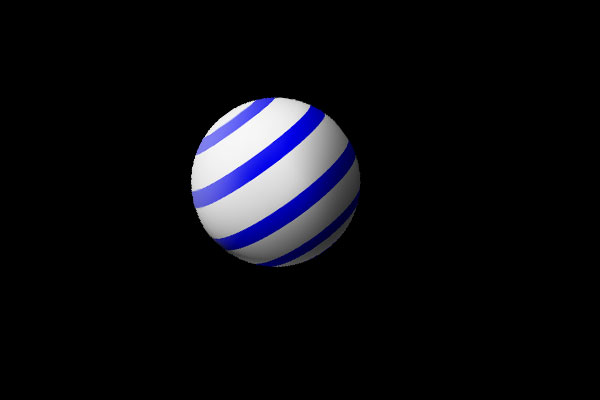
-
کلمات کلیدی این موضوع
 مجوز های ارسال و ویرایش
مجوز های ارسال و ویرایش
- شما نمیتوانید موضوع جدیدی ارسال کنید
- شما امکان ارسال پاسخ را ندارید
- شما نمیتوانید فایل پیوست کنید.
- شما نمیتوانید پست های خود را ویرایش کنید
-
مشاهده قوانین
انجمن
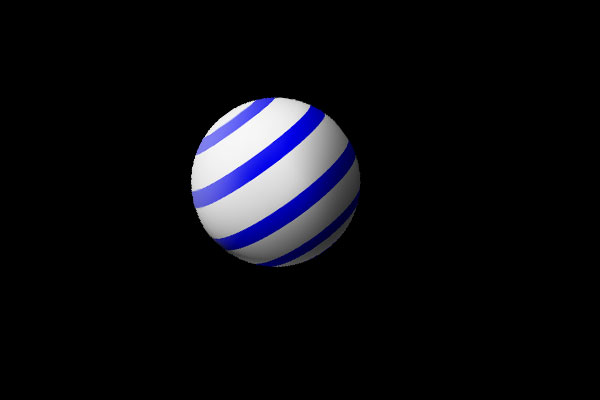



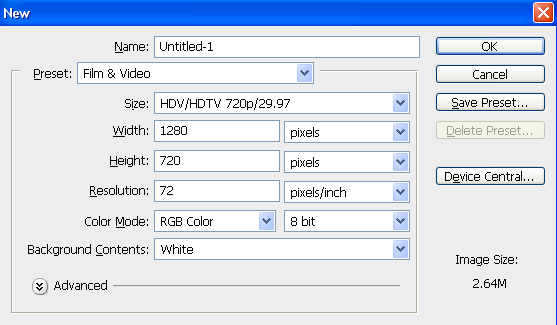
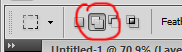
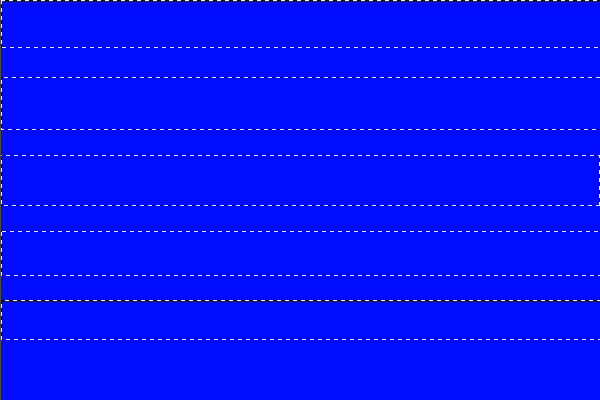

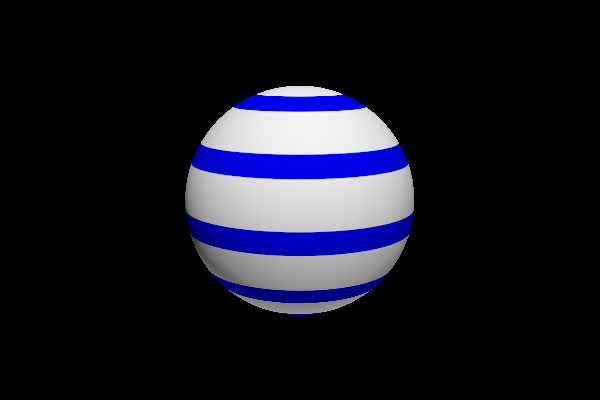


 پاسخ با نقل قول
پاسخ با نقل قول
